Пользователи при просмотре видеороликов на всемирно известной видеоплощадке YouTube может испытывать некоторые трудности. На это могут влиять различные факторы, однако в этой статье будет рассказано, что делать, если не работает Ютуб в Яндекс браузере.
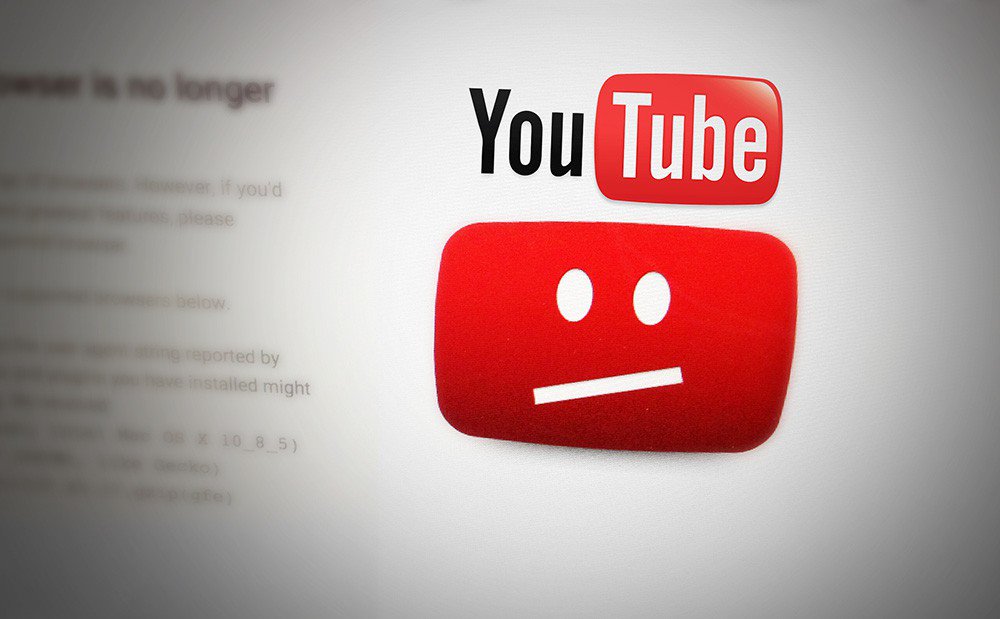
Причины по которым не работает Ютуб в Яндекс.Браузере
Сразу же стоит сказать, что причин некорректной работы видео на хостинге может быть много. Некоторые решаются довольно просто, например, проблемы, вызванные переполнением кэша браузера. Другие – более серьезные, и для их решения придется вносить коррективы в конфигурационные файлы. Кстати, данное руководство может подойти и для других браузеров, например, Google Chrome.
Пожалуй, наиболее распространенной проблемой с просмотром видео на Ютубе является переполненный кэш Яндекс.Браузера. Дело в том, что для удобного просмотра роликов интернет-обозреватель сначала загружает некоторый его отрезок в свою память. Соответственно, если она заполнена, то будут наблюдаться проблемы.
Решение данной проблемы довольно простое – необходимо очистить кэш браузера. Сейчас будет рассказано, как это сделать:
- Запустите обозреватель от Яндекс.
- Откройте меню программы. Для этого нажмите по кнопке в верхнем правом углу.
- Выберите пункт «Настройки».
- В открывшемся меню пролистайте страницу до низа и нажмите «Показать дополнительные настройки».
- Отыщите блок «Личные данные» и нажмите там кнопку «Очистить историю загрузки».
- Появится диалоговое окно, в котором надо в выпадающем списке «Удалить записи» выбрать пункт «За все время» (это гарантирует очистку всего кэша браузера) и установить галочку только на пункте «Файлы, сохраненные в кэше».
- В завершении нажмите кнопку «Очистить историю».
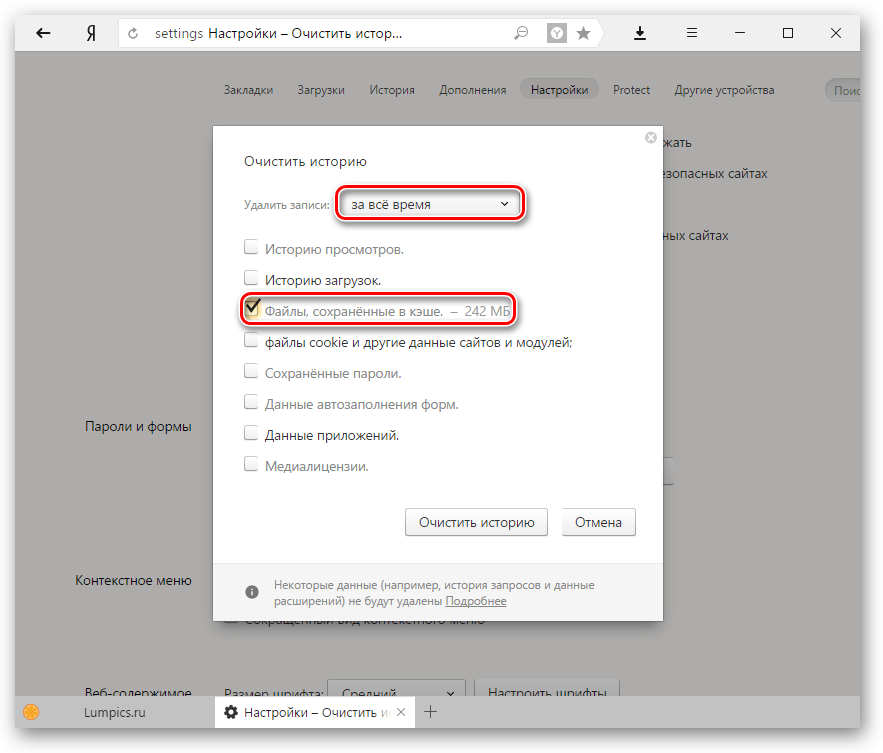
Спустя некоторое время все файлы будут удалены из кэша. Откройте в браузере видео на Ютубе и проверьте, помогло ли это в решении проблемы. Если нет, тогда переходите к следующему способу.
В равной степени на корректное отображение медиаконтента на страницах сайтов влияют файлы cookie. Процесс их удаления практически ничем не отличается от вышеописанного, с той лишь поправкой, что в последнем диалоговом окне необходимо будет установить отметку напротив пункта «файлы cookie и другие данные сайтов и модулей». После этого остается лишь кликнуть по кнопке «Очистить историю» и для верности перезапустить Yandex.Browser.
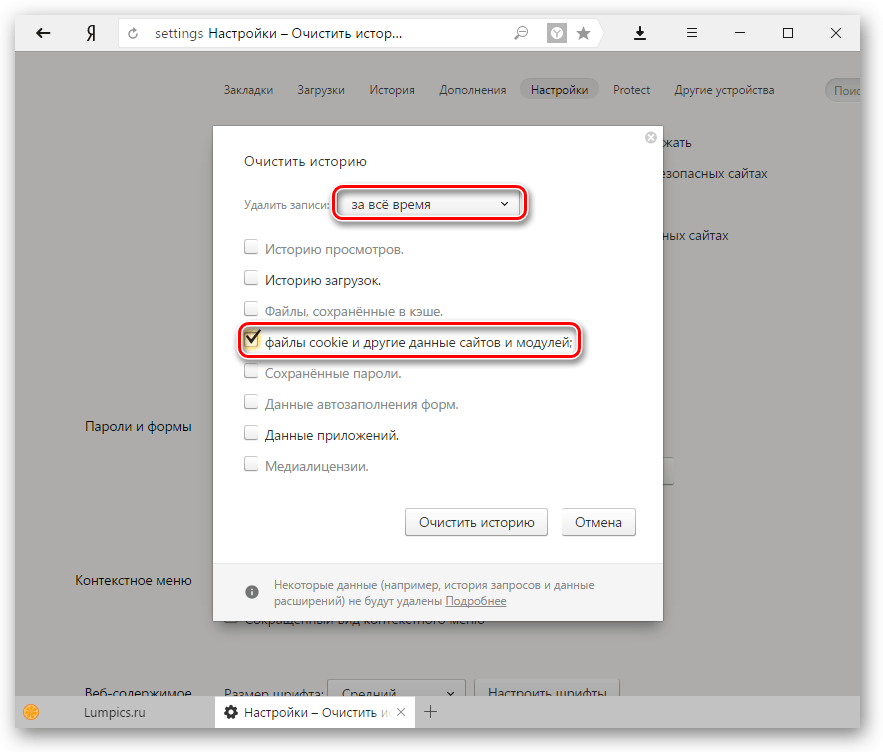
К слову, в будущем можно будет чистить куки и кэш одновременно, установив соответствующие отметки в последнем меню. Это сэкономит много времени.
Проблема с вирусами всегда будет актуальна. Большая часть инструкций в интернете на компьютерную тематику предусматривает соответствующий подзаголовок. И недаром, ведь вирусов существует огромное множество и каждый из них работает по-разному. Поэтому не исключено, что вы могли установить на свой компьютер зараженное программное обеспечение, которое влияет на корректное отображение и воспроизведение видеороликов на Ютубе.
Воспользоваться можно будет любым антивирусным ПО, начиная от Kaspersky и заканчивая Dr.Web Curelt. При этом принцип его использования остается одинаковым. Вам необходимо загрузить антивирус с официального сайта. При этом делать это необходимо только с него, так как в противном случае шанс скачать зараженную программу увеличивается стократно. После загрузки установочного файла необходимо произвести инсталляцию всех компонентов антивируса. Делается это стандартным способом. После этого остается лишь запустить программу и в главном меню выбрать режим сканирования. К слову, желательно выполнить полную или, как ее еще называют, глубокую проверку.
В остальном все просто. Если программа обнаружила вирусы на компьютере, их следует удалить. Именно удалить, а не помещать в карантин. Хочется еще добавить, что выполнять полную проверку системы удобно перед сном. Длится она довольно долго, поэтому самым оптимальным вариантом будет запустить сканирование и лечь спать. На утро вы сразу же увидите финальный результат.
Перейдем, пожалуй, к самой труднорешаемой проблеме, связанной с корректировкой файла hosts. Таковой она является по той причине, что это конфигурационный файл и неверное его изменение может только усугубить ситуацию. Поэтому рекомендуется выполнять инструкцию, которая будет представлена ниже, со всей осторожностью и внимательностью.
- Запустите файловый менеджер «Проводник». Для этого нажмите по одноименной иконке на панели задач или кликните дважды по ярлыку «Мой компьютер».
- Перейдите по следующему пути: «C:\Windows\System32\drivers\etc».
- В открывшейся директории нажмите правой кнопкой мыши по файлу «hosts».
- В появившемся контекстном меню выберите опцию «открыть с помощью».
- В диалоговом окне, которое появится, выберите программу «Блокнот». Если ее там не окажется, тогда выберите «WordPad» или «Word».
- Откроется файл. В нем обычно должно быть три строки, которые будут приведены на изображении ниже. Если вы будете наблюдать что-то лишнее, тогда удалите всё, что не соответствует картинке.
- По окончанию выполнения описанных действий нажмите кнопку «Файл» и выберите опцию «Сохранить».
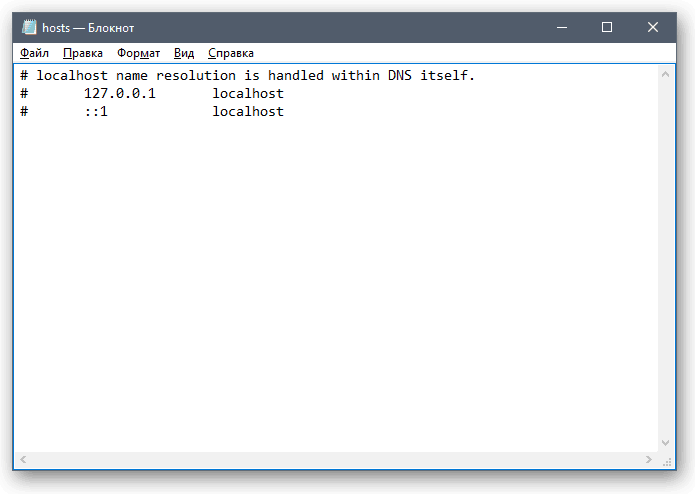
После этого рекомендуется перезапустить компьютер, чтобы все изменения точно вступили в силу. Как только вы это сделаете, проблемы с Ютубом должны исчезнуть.
Если вы заметили, что видеоролики на Ютубе запускаются, но появляются проблемы непосредственно при проигрывании контента, тогда вполне возможно, что проблема заключается в плохом интернет-соединении. Чтобы проверить скорость передачи данных, можно воспользоваться специальными онлайн-сервисами. Ничего даже не придется устанавливать на компьютер.
Для примера рассмотрим инструкцию по проверке скорости соединения с помощью сервиса SpeedTest:
- Перейдите на сайт сервиса.
- Находясь на главной странице, нажмите кнопку «Начать».
- Дождитесь пока сайт выполнит тестовую загрузку пакетов данных.
- Ознакомьтесь с результатами.
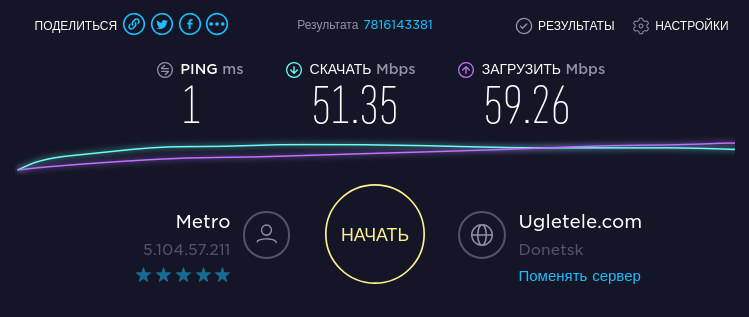
Если скорость скачивания близка с заявленной провайдером, тогда дело не в интернет-соединении и необходимо искать проблему в другом. В противном случае позвоните в офис провайдера и выясните причину нестабильного интернет-соединения.
Напоследок рассмотрим другие, менее распространенные причины возникновения проблем с просмотром видео на Ютубе. К ним можно отнести:
- Проблемы в работе самого видеохостинга.
- Сбои в работе браузера либо старая его версия. Решается простой переустановкой.
- Влияние плагинов. Их следует удалить.
- Переизбыток открытых вкладок, которые потребляют много ресурсов компьютера.
- Некорректная работа расширения блокировщика рекламы. Необходимо переустановить или выполнить правильную настройку.
В статье были рассмотрены самые популярные и не очень причины возникновения проблем с просмотром видео на Ютубе. Вполне возможно, что ни один из вышеперечисленных способов их решений не помог. Тогда остается лишь переустановить Windows.
